Adobe Stock'ta görüntü aramak için aşağıdakilerden birini yapın:
- Dosya > Adobe Stock'ta Ara'yı seçin
- CC Libraries panelinde
 veya InDesign uygulama çubuğunda
veya InDesign uygulama çubuğunda  Adobe Stock'ta Ara'yı tıklatın.
Adobe Stock'ta Ara'yı tıklatın.
Adobe Stock, Creative Cloud abonelerinin telif hakkı olmayan, yüksek kaliteli fotoğraf, video ve illüstrasyonlara erişmelerini sağlayan bulut tabanlı bir tekliftir. Tek bir görüntü alabilir veya bir abonelik seçebilirsiniz.
Ayrıca filigranlı görüntülere erişerek deneyebilir ve kararınızı verdiğinizde görüntüyü kolaylıkla lisanslayabilirsiniz. Tüm bu özellikler Creative Cloud nokta ürününüzde sunuluyor.
Adobe Stock'ta görüntü aramak için aşağıdakilerden birini yapın:
 veya InDesign uygulama çubuğunda
veya InDesign uygulama çubuğunda  Adobe Stock'ta Ara'yı tıklatın.
Adobe Stock'ta Ara'yı tıklatın.Varsayılan tarayıcınızda Adobe Stock portalı açılır. Adobe ID hesabınızla oturum açtığınızdan emin olun.
Adobe Stock portalında ihtiyacınız olan fotoğraf, illüstrasyon ve vektörleri arayabilirsiniz.


İhtiyacınız olan görüntüyü (veya görüntüleri) bulduktan sonra fareyi görüntünün üzerine getirerek lisans ve önizleme seçeneklerini görüntüleyin.
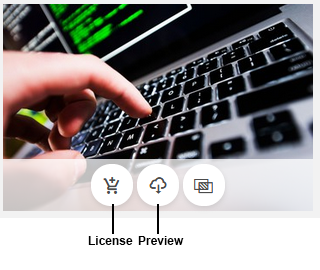
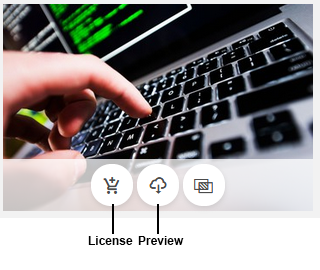
Filigranlı görüntüyü bilgisayarınıza veya InDesign Kitaplığı'na indirerek daha sonra lisanslamayı da tercih edebilirsiniz.
Bir Adobe Stock görüntüsünü lisanslamak için bkz. InDesign'da bir Adobe Stock görüntüsünü lisanslama.
CC Library'ye indirmeyi tercih ettiğiniz görüntüler Grafikler kategorisine eklenir.
Bu aşamadan sonra görüntüyü InDesign belgelerinizde kullanabilirsiniz. InDesign Kitaplıkları'nı nasıl kullanacağınız hakkında daha ayrıntılı bilgi için bkz. Creative Cloud Libraries.
InDesign, belgenize yerleştirilmiş varlıklara görsel olarak benzeyen grafik varlıklarını doğrudan bulabilmenizi sağlar. Benzer varlıklara CC Libraries panelinden ve tuvalden erişebilirsiniz.
Tuvalden benzer varlıklar bulmak için aşağıdakilerden birini yapın:
Benzer varlıklar bulmayı seçtiğinizde InDesign, Adobe Stock'ta bir arama yapar ve görsel olarak eşleşen tüm varlıkları CC Libraries panelinde listeler. Kaynak varlığın belirli bölümlerini kırparak aramayı sınırlandırabilirsiniz. Kırpılan ve görünür olan bölümler dikkate alınır ve bunlarla eşleşen tüm varlıklar CC Libraries panelinde listelenir.
Not: Arama sonuçları çözünürlük, ölçek ve yakınlaştırma dışında aynıdır.
Adobe Stock web sitesinde bulunan tüm grafikler varsayılan olarak filigranlıdır. Bu görüntüleri web sitesinden lisanslamayı tercih edebilirsiniz. Dilerseniz filigranlı görüntüleri InDesign Kitaplıklarına indirerek daha sonra da lisanslayabilirsiniz.
Bir Adobe Stock grafiğini lisansladığınızda, filigran CC Libraries panelindeki minik resimlerden kaldırılır.
Adobe Stock'ta görüntü lisanslama seçeneğini işaretleyip görüntüyü InDesign Kitaplığı'na indirin.
Filigranlı varlığı bir InDesign Kitaplığı'na indirmeyi tercih ederseniz Adobe Stock'u yeniden başlatabilir ve varlığı lisanslayabilirsiniz. Dilerseniz varlığı InDesign'ın içinden de lisanslayabilirsiniz.
CC Libraries'deki lisanslanmamış görüntüleri belirlemek için minik resmin üzerinde filigran olup olmadığına bakın. Dilerseniz farenizi minik resmin üzerine getirerek araç ipucuna da bakabilirsiniz.
Buna ek olarak, InDesign belgelerinize yerleştirilen tüm grafikler de InDesign'da bir filigranla görüntülenir. Ayrıca lisanslanmamış görüntüler içeren bir InDesign belgesini dışa aktarırsanız filigranlar oluşturduğunuz çıktıda da görüntülenir.


Grafiği InDesign Kitaplığı'nın içinden lisanslamak için grafiği sağ tıklatarak Görüntüyü Lisansla seçeneğini işaretleyin.
Mevcut durumdaki kullanılabilir lisanslarınıza bağlı olarak onay mesajlarıyla uyarılırsınız.
Grafiği lisanslamak için Tamam düğmesini tıklatın.
Bir Adobe Stock görüntüsünü lisansladığınızda, CC Libraries panelindeki minik resimlerde bulunan filigranlar kaldırılır.
Ayrıca filigran InDesign belgelerine yerleştirilen görüntüden de kaldırılır.
InDesign ile basılı ve dijital malzemeler oluşturun
Etkili reklamlar, dergi ve kitap mizanpajları ve daha fazlasını tasarlayın.